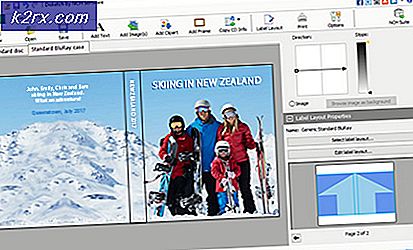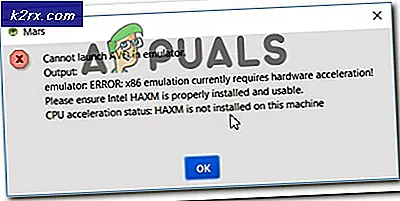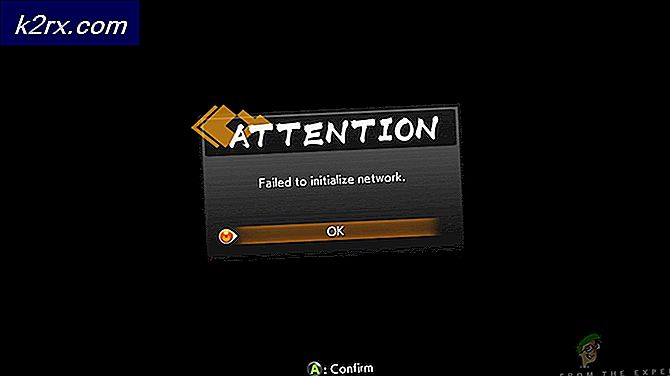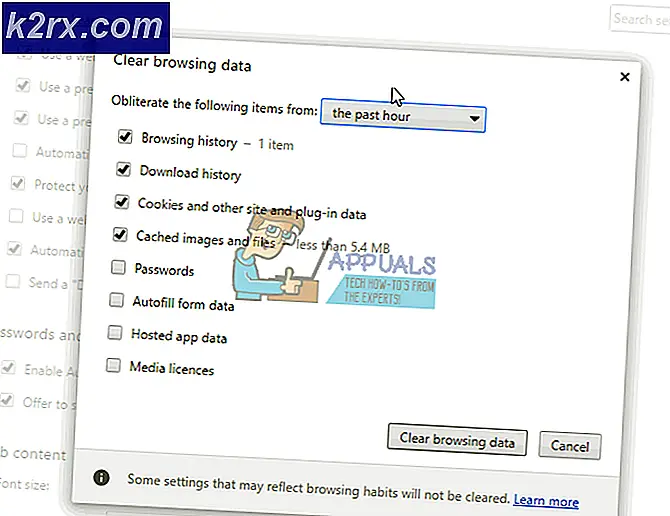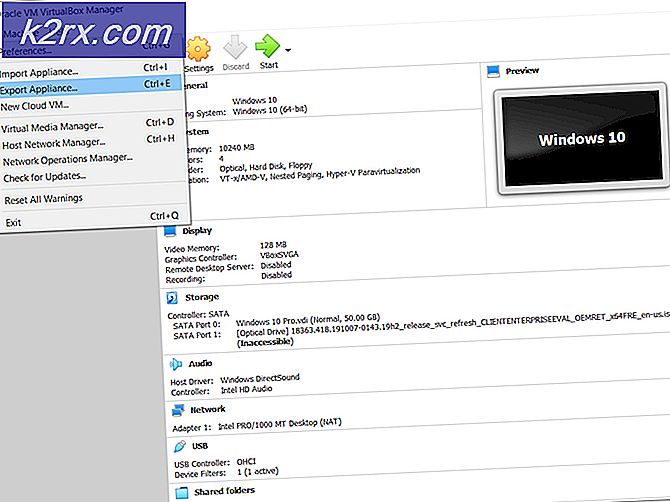Sådan løser du CS: GO 'Fatal Error Loading Loading Vertex Shader'
Nogle CS: GO-spillere har rapporteret, at spillet går ned og popper op med en meddelelse, der viser 'fatale fejl ved indlæsning af vertex shader' under spillet. Dette problem opstår typisk på Windows 10, og mange mennesker har rapporteret, at fejlen opstod lige efter installation af Steam og CS: GO på en ny pc.
Efter at have undersøgt problemet grundigt kom vi til den konklusion, at der er et par scenarier, der kan føre til udseendet af dette problem. Her er en kortliste over mulige synder, der kan forårsage denne vertex shader-fejl:
Nu hvor du er opmærksom på de mulige årsager, her er en liste over metoder, der kan føre dig til rettelsen af den fatale fejl ved indlæsning af vertex shader til CS: GO:
Metode 1: Bekræft integriteten af spilfilerne på Steam
Nogle spillere har rapporteret, at ved at kontrollere integriteten af filerne på Steam, vil den rapportere til dig, hvis der er filer, der mangler eller er påvirket af korruption. Efter at have kørt integritetskontrollen og reparere de berørte filer, lykkedes det de fleste brugere at stoppe indlæsning af vertex shader-fejl såvel som at spillet kolliderede.
Her er trinene til, hvordan du verificerer integriteten af filerne på Steam:
- Start med at åbne Steam, og gå derefter til spillets biblioteksside.
- Højreklik derefter på CS: GO, og klik på Ejendomme.
- Efter åbning af Ejendomme menu på venstre side, klik på Lokale filer.
- Klik derefter på Bekræft integritet af spil filer, og vent, indtil den er færdig.
- Efter bekræftelsen dukker en meddelelse op, der fortæller dig, om nogen filer ikke kunne valideres, og hvis det er tilfældet, genkræves filerne.
Hvis denne løsning ikke hjalp, da du stadig støder på den samme fejl, mens du forsøger at starte spillet, skal du se nedenfor for den næste.
Metode 2: Skift startindstillingerne for CS: GO
Nogle brugerrapporter siger, at ved at ændre lanceringsindstillingerne for CS: GO, kan du deaktivere HTML-MOTD'erne, der kan være problematiske, og forhindre dem i at blive vist. Denne proces kan rette indlæsningsfejlen på vertex shader, hvis problemet skyldes, at du har HTML MOTD'er aktiveret på din spilinstallation.
Tjek de næste trin for at se, hvordan du ændrer startindstillingerne for at sikre, at brugen af HTML MOTD'er ikke forårsager dette nedbrud:
- Åbn Damp app, og klik på spil bibliotek.
- Højreklik på spillet, og få adgang til Ejendomme menu.
- Efter Ejendomme menu åbnet lige i Generel sektion, klik på Start muligheder.
- Højreklik på grænsen på grænsen ‘Cl_disablehtmlmotd 1 'for at deaktivere HTML MOTD'er.
- Luk derefter fanen Egenskaber, og test spillet for at se, om du stadig støder på indlæsnings-vertex shader-fejlen.
Hvis denne løsning ikke var nyttigt, skal du gå nedenunder for at få den næste.
Metode 3: Afinstaller CS: GO og geninstaller den
For nogle få spillere har den enkle proces med at afinstallere og geninstallere spillet rettet belastningsverte shader fatal shader. Efter at have slettet alle filerne og genindhentet dem, stoppede fejlen med at forekomme, og de kunne spille spillet normalt igen.
Hvis du ikke ved, hvordan du afinstallerer CS: GO fra din Windows-computer, skal du kontrollere følgende trin:
- Åbn Damp app, og gå til spillets biblioteksmenu.
- Højreklik derefter på CS: GO, og flyt markøren lige der, hvor det står Styre, og klik på Afinstaller.
- Klik derefter på Afinstaller igen og fortsæt med handlingen.
- Genstart computeren for at sikre dig, at alle processer fra Jobliste er lukket.
- Når din pc er startet tilbage, skal du geninstallere spillet direkte fra Steam's bibliotek og start det for at se, om du støder på fejlen.
Se nedenfor for den næste metode, hvis dette ikke var nyttigt.
Metode 4: Slet Shader og bekræft integritet igen
Mange spillere har sagt, at denne loading vertex shader-fejl kan løses ved at slette filen med navnet 'wapondecal_vs30'.
Dette er en problematisk fil, som mange brugere bebrejder denne særlige fejl for. Men når du har gjort dette, er det vigtigt at kontrollere integriteten af spillets filer. Denne handling gentager filen og forhindrer, at fejlen opstår.
Her er trinene til, hvordan du sletter skyggen:
- For det første skal du finde filen i CS: GO folder. Det ligger i:
C: \ Program Files (x86) \ Steam \ steamapps \ common \ Counter-Strike Global Offensive \ platform \ shaders \ fxc.
- Derefter skal du slette den navngivne fil 'Våbendecal_vs30' ved at højreklikke på filen og vælge Slet fra genvejsmenuen.
- Når du har slettet filen, skal du gå til spillets biblioteksmenu og kontrollere integriteten af filerne, som den vises i Metode 1.
Hvis ingen af de løsninger, der er nævnt før, har løst din skyggefejl, skal du kontrollere nedenstående for den sidste.
Metode 5: Opdatering af GPU-drivere til den nyeste version
Ifølge nogle få spillere, der stødte på denne fejl, på grund af de forældede GPU-drivere, undlader GPU at gengive spillet, og som et resultat vises fejlen.
Dette kan enten opstå på grund af en forældet GPU-driverafhængighed eller på grund af et manglende fysikmodul, som spillet skal bruge for at fungere korrekt.
Hvis du ved, at du ikke har opdateret din GPU på et stykke tid, skal du følge de næste trin for at se, hvordan du gør det inde i Enhedshåndtering:
- Trykke Windows-tast + R at åbne en Løb dialog boks. Type 'Devmgmt.msc' og tryk på Okay at åbne Enhedshåndtering.
- Inde i Enhedshåndtering, rul ned gennem listen, indtil du når Displayadaptere, udvid derefter den menu, der er specifik for det.
- Når du har udvidet menuen, skal du højreklikke på GPU-driver som du vil opdatere, og klik på Opdater driver.
Bemærk: Hvis du bruger en bærbar computer, vil du sandsynligvis se både den integrerede GPU såvel som den dedikerede. I et scenarie som dette behøver du kun opdatere den dedikerede.
- Klik derefter på Søg automatisk efter opdateret driversoftware. Vent på scanningen, og hvis dine GPU-drivere er forældede, skal du følge instruktionerne om, hvordan du installerer de nyeste drivere.
- Når installationen er afsluttet, skal du genstarte din pc og teste CS: GO igen for at se, om fejlen stadig opstår.
Bemærk: I tilfælde af at Enhedshåndtering ikke fandt en ny driverversion i dit tilfælde, kan du også bruge den software, der leveres af din GPU-producent, for at sikre, at du bruger den nyeste driverversion, der er kompatibel med din GPU-model:
GeForce Experience - Nvidia
Adrenalin - AMD
Intel Driver - Intel